Cómo restablecer el iPhone o el IPAD a su configuración de fábrica
Programa De Educación Ios / / December 19, 2019
Si el dispositivo está libre de errores, no se enciende, o se va a vender, es necesario volver a los ajustes de fábrica.
Cómo restablecer el iPhone o iPad a través de los ajustes del menú
Este método es adecuado cuando el dispositivo está funcionando y se puede desbloquear la pantalla. Restablecer a través del menú de configuración, use para borrar tu iPhone o iPad y los datos personales antes de su venta. O para restaurar el funcionamiento normal del dispositivo, cuando se sigue desacelerándose, incluso después de reiniciar.
1. Crear una copia de seguridad de sus datos importantes
Si desea mantener su información personal, crear una copia de seguridad local de iPhone o iPad a su ordenador a través de iTunes, y / o empañará cuando iCloud. Al hacer esto, puede restaurar los datos borrados en la máquina actual o nueva.
Cómo crear una copia de seguridad a través de iTunes
1. Conecta tu iPhone o iPad a su ordenador y abre iTunes. Si se le solicita, ingresa la contraseña de inicio de sesión.
2. Haga clic en el dispositivo en el panel lateral de iTunes y haga clic en "Navegar" en el propio panel.
3. I Haga clic en "Crear una copia ahora." Si se utiliza junto con la otra información que desea almacenar programas de datos "salud" y "activa" pre-verificación "Cifrar copia de seguridad", introduzca la contraseña y recordarlo.

4. Siga las instrucciones, y luego esperar a que la copia de seguridad.
Cómo hacer copia de seguridad de iCloud
1. Conectar el dispositivo móvil a Internet.
2. Haga clic en "Configuración» → → nombre de usuario de iCloud. Si el teléfono se está ejecutando IOS 10.2 o mayor, haga clic en "Configuración", bajar el ajuste por la página y selecciona iCloud.
Asegúrese de que los interruptores en los demás puntos de la mano "Contactos", "Calendario" y otros programas a iCloud menú activo.

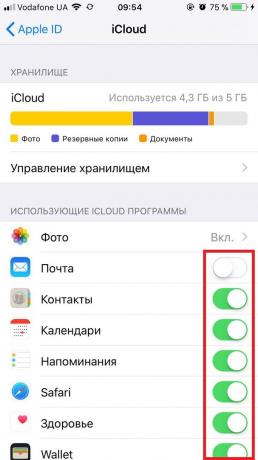
3. Bajar por la página y haga clic en "Copia de seguridad de iCloud». En la siguiente pantalla, asegúrese de que la "copia de seguridad de iCloud» habilitado.
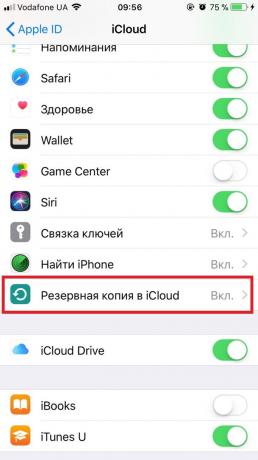
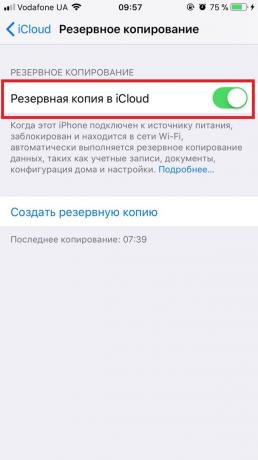
4. Haga clic en "Copia de seguridad" y esperar hasta el último creado una copia de las veces en esta pantalla no se actualizará.
2. reajustar
1. Abrir la "Configuración» → «básico» → «Reset" y haga clic en 'Borrar contenidos y ajustes'.
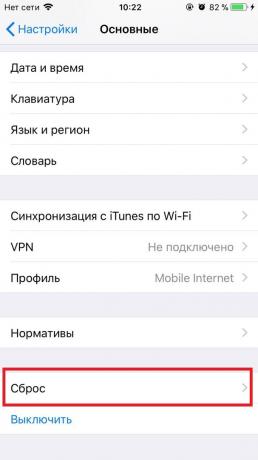

2. Borrar datos confirman y esperar a que el proceso se complete. Si el sistema le pide a desactivar la función "Encontrar iPhone», hacerlo en "Nombre de ajustes» → → usuario de iCloud.
Cuando se reinicia el equipo, ya estará en el stand de la configuración de fábrica.
Cuando no se puede restablecer a través de ajustes porque hemos olvidado la contraseña, lea este instrucciones.
Cómo restablecer el iPhone o el iPad en modo de recuperación
Este método es para aquellas ocasiones en tu iPhone o iPad no incluido. Como resultado, todos los datos personales se borrarán y usted será capaz de recuperar sólo si el iCloud o en el equipo de seguridad anterior.
1. Conectar el IOS-dispositivo al ordenador y abre iTunes.
2. Realizar un reinicio forzado iPhone. En diferentes modelos de hacerlo de diferentes maneras.
en X iPhone, IPhone o iPhone 8 8 Plus, pulse brevemente el botón de zoom primero, y después - para bajar el volumen. Luego mantenga pulsado el botón lateral y mantenerla hasta que se muestre la pantalla del dispositivo móvil no restaura.
En el iPhone y el iPhone 7 7 Plus al mismo tiempo mantener el volumen y el botón lateral y mantener pulsado para mover el dispositivo móvil en modo de recuperación.
En los 6s iPhone Plus y modelos anteriores, así como en el iPad al mismo tiempo de retención de la parte superior (o lateral) y el botón "Inicio" y retenerlos hasta que aparezca la pantalla de dispositivo no restaura.
3. Cuando iTunes ofrecerá a reparar o actualizar su dispositivo, haga clic en "Restaurar" y siga las instrucciones.
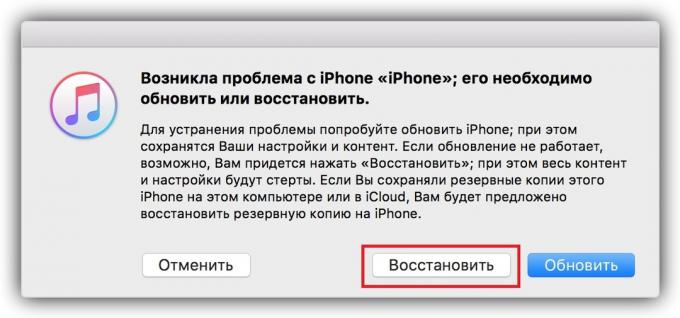
Cuando la máquina se reinicia, que estará en la configuración de fábrica.
véase también
- Cómo grabar una conversación telefónica en el iPhone y Android smartphone →
- La forma más fácil de descargar vídeos en el iPhone y el iPad →
- 15 aplicación que va a convertir su smartphone en un asistente personal →



